Sony Camera 최신 펌웨어 버전 설치 및 업데이트 방법

전문 사진작가든 애호가든 멋진 장면을 촬영하는 도중에 Sony 카메라가 갑자기 오작동하는 것을 절대 원하지 않습니다 .
대부분의 경우 이러한 결함은 오래된 펌웨어 로 인해 발생합니다 . 이 경우 Sony Camera 펌웨어를 최신 버전으로 업데이트하는 방법을 배우는 것이 중요합니다.

Sony 카메라 최신 펌웨어 버전을 업데이트하는 단계별 방법
그러나 진행하기 전에 카메라의 배터리가 완전히 충전되었는지 확인하십시오. 그렇지 않으면 펌웨어 업데이트 중에 배터리가 갑자기 소모되면 카메라가 작동하지 않을 수 있습니다 .
펌웨어 업데이트를 위해 다음 단계를 따르십시오 .
Sony 카메라의 현재 펌웨어 버전 확인
전원을 켜고 메뉴 버튼을 누른 다음 설정 메뉴의 도구 상자 아이콘으로 이동합니다. 카메라의 현재 펌웨어 버전을 표시하려면 VERSION 옵션을 찾아 선택합니다.
esupport.sony.com 방문
카메라의 모델 번호를 입력하거나 화면의 “제품 유형 선택” 옵션을 사용하여 카메라의 특정 모델 번호에 대한 세부 정보를 확인하십시오. 모델 번호가 확실하지 않은 경우 카메라 아래에 있는 태그에서 이 세부 정보를 찾을 수 있습니다.
카메라 펌웨어 선택
카메라별 웹 페이지에 도착하면 아래로 스크롤하여 다운로드 섹션을 찾습니다. 드롭다운 상자를 사용하여 컴퓨터의 운영 체제를 선택합니다. 올바른 컴퓨터 운영 체제를 선택하면 적합한 펌웨어에 대한 링크가 표시됩니다. 카메라 펌웨어 링크를 클릭합니다.
Sony 카메라의 새 펌웨어 버전 다운로드
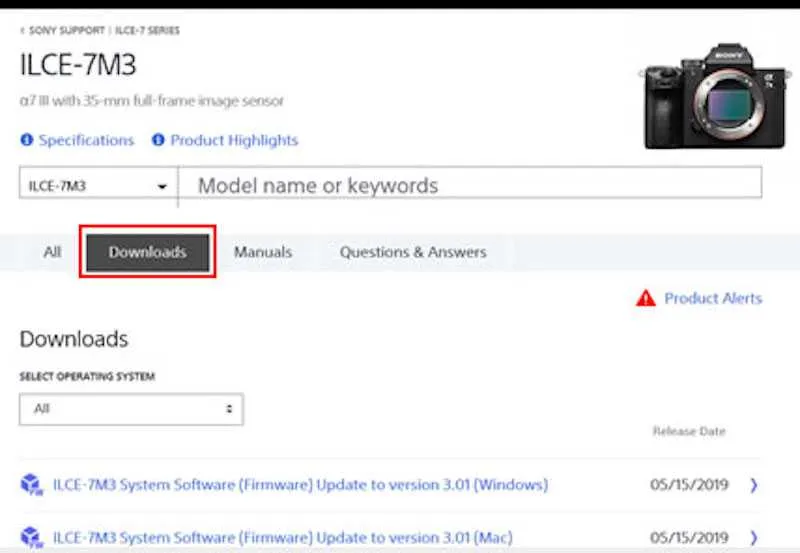
시스템 소프트웨어 업데이트 페이지에서 다운로드 버튼을 클릭합니다. 이 소프트웨어를 PC에 다운로드하고 저장 위치를 기억하십시오.
다운로드 후 파일을 찾아 두 번 클릭하여 System Software Updater를 시작합니다.
펌웨어 업데이트를 위해 Sony 카메라 설정
카메라를 끄고 메모리 카드를 제거하십시오. 지시가 있을 때까지 먼저 PC를 카메라에 연결하지 마십시오.
카메라를 켜고 메뉴 버튼을 누릅니다. 설정 메뉴의 도구 상자 아이콘을 선택하고 카메라의 USB 연결이 대용량 저장소로 설정되어 있는지 확인합니다.
함께 제공된 USB 케이블을 사용하여 카메라를 PC에 연결합니다. 카메라에 USB C 또는 Micro USB가 둘 다 있으면 펌웨어 업데이트를 진행할 수 있습니다.
지침에 따라 Sony 카메라의 펌웨어 업데이트를 설치하십시오.
USB 연결 후 PC 화면에 Camera System Software Updater 창이 뜨고 카메라 화면에 “Follow computer instructions(컴퓨터 지침을 따르십시오)”라는 메시지가 나타납니다.
PC 화면의 지시에 따라 펌웨어 업데이트를 시작하십시오. 업데이트 프로세스가 완료될 때까지 USB 케이블을 분리하거나 카메라 전원을 끄지 마십시오.
프로세스는 업데이트의 특정 유형에 따라 10분 이상 걸릴 수 있습니다. 컴퓨터 화면에 상태 표시기가 나타납니다. 업데이트 프로세스가 완료되면 화면에서 마침 버튼을 클릭합니다. 아직 USB 케이블을 제거하지 마십시오.
카메라의 LCD 화면에 “Camera Update Complete”가 표시된 후 USB 연결을 중지하십시오. Windows 화면 오른쪽 하단의 작업 트레이에서 아이콘을 클릭하여 하드웨어를 제거합니다.
컴퓨터와 카메라 모두에서 USB 케이블을 분리합니다. 카메라 LCD 화면의 지시에 따라 업데이트를 완료하십시오. 카메라 전원을 끄고 배터리를 제거했다가 다시 삽입한 다음 카메라를 다시 켜야 할 수 있습니다.
위의 단계에 따라 Sony Camera를 최신 버전의 펌웨어로 업데이트하십시오.


답글 남기기